Els últims dos anys, a La Bastida hem estat fent tot de canvis per millorar el funcionament del centre. Alguns d’evidents, com la renovació dels ordinadors de les aules, i d’altres de més subtils. Entre aquests, hem començat a utilitzar una plataforma anomenada iEduca i, com a conseqüència, a partir d’ara enviarem tota la informació als pares i mares del nostre alumnat a través de l’APP iEduca Tokapp.
L’APP és gratuïta i es pot descarregar seguint els següents enllaços ( o cercant-la a la botiga del vostre sistema operatiu):
Podeu trobar un video tutorial de com instal·lar-la al final d’aquesta entrada.
Un cop descarregada, la primera pantalla que apareix us mostrarà dos botons:
- Sóc Nou/va
- Ja sóc usuari
Per crear-vos el vostre usuari (només la primera vegada, és clar), seguiu els següents passos:
- Seleccionar “Sóc Nou/Nova”
- Accepteu les condicions
- Escriviu el vostre telèfon o correu electrònic per verificar
- Poseu el codi que rebreu per SMS (sense cap cost) o per email
- Creeu un usuari propi
La validació pot trigar fins a 24 hores. Paciència!
Un cop fet això, ens trobarem amb quatre botons:
INTRANET:
Aquest botó serveix per entrar a la versió mòbil d’iEduca, aquí ens demanarà:
- El nom del centre, que en el moment que comencem a escriure ens donarà opcions, i hem de seleccionar la nostra: inslabastida
- L’usuari: posarem el mateix que quan entrem des d’un ordinador.
- Contrasenya: posarem el mateix que quan entrem des d’un ordinador.
A partir d’aquest moment, en comptes d’Intranet hi posarà Inslabastida. Els usuaris amb permís de professorat accediran a les funcions bàsiques: Agenda, Missatges,
Alumnat i Assistència. Els usuaris pares i mares que tinguin l’aplicació i el centre els hagi facilitat un usuari i contrasenya, també podran entrar i podran accedir a la següent informació: Dades personals, agenda, control de faltes, horari i dades de contacte del centre. Tant l’agenda, el control de faltes i l’horari, ho podrà consultar de cada un dels fills que tingui al centre amb un mateix
usuari. No cal un usuari per a cada fill que estudii al centre.
Si un pare també és professor, en el menú també hi tindrà una opció anomenada: Sóc professor, que el portarà a la versió professorat.
XAT:
L’apartat de xat, és on els usuaris rebran les notificacions push del centre. Si l’usuari té el mòbil en repòs, li sonarà i li sortirà un avís a la part superior de la pantalla; quan l’obri, el portarà
automàticament a l’apartat Xat on trobarà el missatge que li han enviat, i el centre tindrà tant les dades del dia i hora d’enviament com les dades del dia i hora de lectura del missatge.
Aquest apartat també permet als usuaris que utilitzin l’aplicació parlar entre ells i crear grups com a WhatsApp. L’aplicació ens mostra els contactes de la nostra agenda de telèfon que tenen l’aplicació instal·lada.
Mai podrà parlar amb nosaltres una persona que no tingui el nostre contacte abans. Igual que un centre mai podrà enviar notificacions si no té el telèfon, el correu o l’usuari de tokapp introduït a la plataforma i s’ha fet la vinculació correctament. Tot i així, un usuari pot bloquejar, si vol, a una persona o centre si no vol rebre missatges.
WEB:
Aquest botó serveix perquè els centres que tenen vinculada la web amb iEduca, els mostrarà la pàgina web del centre.
CONFIGURACIÓ:
En aquest apartat l’usuari podrà editar el perfil, configurar comptes d’accés tant de l’aplicació com d’iEduca, canviar l’àudio de les notificacions, consultar l’ajuda i us recomanem mirar les
opcions de privacitat, molt interessants, com ara poder amagar l’usuari de la comunitat o poder bloquejar els missatges amb contrasenya per evitar que els fills obrin els missatges de l’escola, entre altres opcions.
Aquí teniu el video tutorial d’instal·lació de Tokapp:

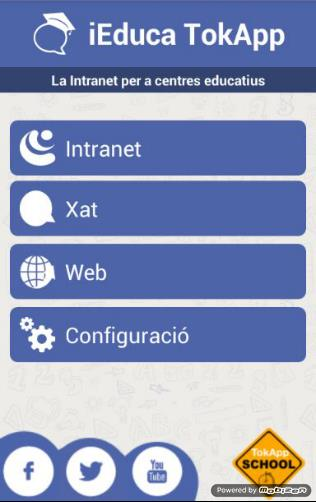


Me es imposible entrar a la intranet siempre que lo hago me da error de usuario o contraseña.